Kostenlose Konvertierung von Cisco WebEx ARF in MP4 auf PC und Mac
Ich erhalte von meinem Kollegen eine ARF-Datei mit der Besprechungsaufzeichnung auf dem Mac und möchte sie in MP4 konvertieren, da ich sie auf meinem Android-Telefon abspielen möchte. Ich sah jedoch keinen Weg dazu ARF in MP4 konvertieren. Jede Hilfe wäre sehr dankbar.
Eine AFR-Datei (Advanced Recording Format) ist eine von Cisco WebEx generierte Aufzeichnungsdatei. Die ARF-Datei kann über einen Link freigegeben und direkt geöffnet werden. Alternativ kann die ARF-Datei auf Ihren lokalen Computer heruntergeladen und mit dem Webex Network Recording Player abgespielt werden.
Ja, Sie haben möglicherweise etwas gefunden, bei dem die ARF-Datei nicht so beliebt ist wie MP4 und das nur von WebEx Player geöffnet werden kann.
Um die ARF-Dateien einfach zu öffnen, müssen Sie ARF in MP4 konvertieren. Das werden wir auf dieser Seite in 2 zeigen frei Wege.
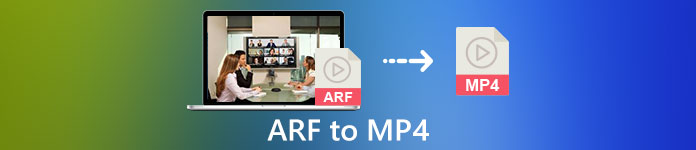
Teil 1. So konvertieren Sie ARF kostenlos in MP4 auf einem Windows-Computer
Cisco WebEx hat die offizielle Methode eingeführt, mit der Sie ARF in MP4 ändern können. Es ist nichts erforderlich, aber laden Sie den Webex Network Recording Player herunter.
Webex Network Recording Player ist die Software zum Konvertieren der ARF-Dateien in MP4-, WMV- und SWF-Videos auf einem Windows-Computer.
Die detaillierten Schritte sind wie folgt:
Stellen Sie sicher, dass Sie die ARF-Aufzeichnungsdateien vom Host-Konto heruntergeladen haben.
Schritt 1. Öffnen Sie den Network Recording Player und gehen Sie zu Datei Menü zur Auswahl Öffnen zum Suchen und Öffnen der ARF-Aufnahmedatei.
Schritt 2. Wählen Sie während der Wiedergabe der ARF-Aufnahmedatei Datei, wählen Format konvertierenund MP4 (MPEG-4) aufnehmen.
Schritt 3. In dem Speichern als Geben Sie im Dialogfeld an, wo Sie die konvertierten MP4-Dateien speichern möchten, und passen Sie die Videoqualität, den Codec usw. an.
Anschließend wird die ARF-Datei sofort oder zu einem von Ihnen gewünschten Zeitpunkt konvertiert.
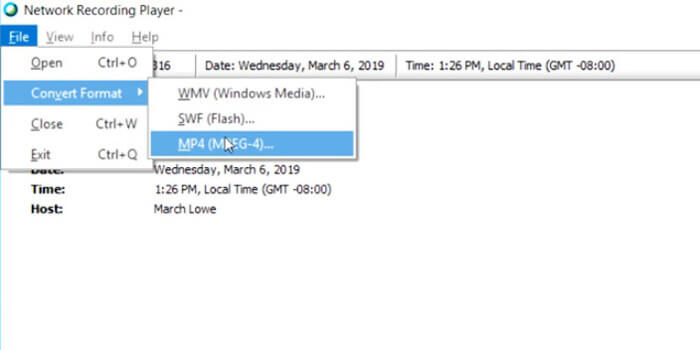
Das ist alles. Dann können Sie die MP4-Dateien mit Ihrem öffnen Mp4 Player leicht.
Es ist einfach, ARF auf Windows-Computern in MP4 zu konvertieren. Es gibt jedoch einige Nachteile, die Sie beachten sollten:
- 1. Nur der Host kann die ARF-Datei herunterladen. Oder der Empfänger mit der Administratoroption kann die ARF-Aufzeichnungsdatei herunterladen.
- 2. Die Konvertierungsaufgabe kann auf einem Windows-Computer ausgeführt werden, und der Mac ist nicht verfügbar.
- 3. Einige Benutzer gaben an, dass die konvertierte MP4-Datei im Vergleich zur ursprünglichen ARF-Datei eine schlechte Qualität aufweist.
Teil 2. So speichern Sie ARF kostenlos auf MP4 auf Mac / PC Online
Es ist einfach, eine ARF-Datei auf einem Mac abzuspielen, kann jedoch keine ARF-Dateien konvertieren. Zum Konvertieren der ARF-Videos auf einem Mac benötigen Sie Software von Drittanbietern. Die gängigen Videokonverter wie HandBrake, VLC, FFmpeg usw. unterstützen keine ARF-Konvertierung. Um ARF als MP4 zu exportieren, können Sie die Aufnahme durchführen.
Free Screen Recorder ist die Online-Bildschirmaufnahme-Software unter Windows und Mac, die alles aufzeichnen kann, was auf Ihrem Computer abgespielt wird, einschließlich Videos und Audio.
Um Ihre ARF-Aufnahmedatei als MP4 auf Mac oder WMV unter Windows zu speichern, verwenden Sie einfach die kostenlose Bildschirmaufnahme-Software, um die Videodatei aufzunehmen, während sie auf einem Mac abgespielt wird.
Schritt 1. Besuche den kostenloser ARF-Rekorder online klicken Starte die Aufnahmeund dann werden Sie aufgefordert, den Rekorder-Launcher herunterzuladen.
Schritt 2. Im Launcher-Fenster sollten Sie nach der erfolgreichen Installation den Rahmenrahmen verschieben, um den Aufnahmebereich so anzupassen, dass das gesamte Wiedergabefenster der ARF-Datei geladen wird. Aktivieren Lautsprecher um den Ton der ARF-Datei aufzunehmen.
Die anderen 2 Optionen, Mikrofon, und Kamera sind für Sie optional.
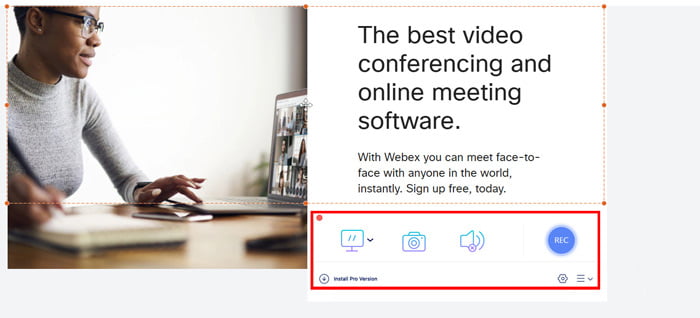
Schritt 3. Drücke den REC Taste, während Sie die ARF-Datei mit dem Network-Recording Player auf dem Mac abspielen, um die Aufnahme zu starten.
Klicken Sie auf die Schaltfläche Stopp, um die aufgezeichnete MP4-Datei zu speichern und herunterzuladen.
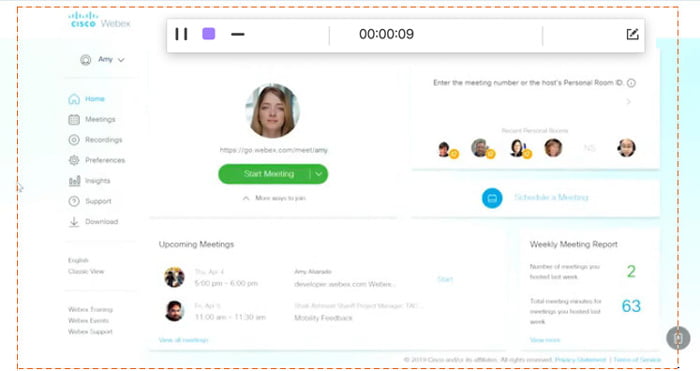
Selbst wenn Sie die ARF-Datei über einen Freigabelink öffnen, können Sie sie auf diese Weise problemlos als MP4-Datei speichern.
Teil 3. FAQs zum Konvertieren von ARF in MP4
Wie lange dauert die Konvertierung von ARF in MP4?
Die Zeit, die Sie ARF in MP4 konvertieren, hängt von der Größe und Länge der Aufnahmedatei ab. Laut unserem Test ist die Zeit, die Sie für die Konvertierung von ARF in MP4 unter Windows aufgewendet haben, länger als für die Aufnahme auf einem Mac.
Was sind die Unterschiede zwischen ARF und WRF?
1. Die WRF-Datei ist das ältere Format, in dem die geringere Audio- und Videoqualität als bei ARF gespeichert ist.
2. ARF-Dateien werden nur innerhalb einer WebEx-Besprechung, -Sitzung oder sogar erstellt, während WRF außerhalb einer Besprechung von Benutzern mit dem WebEx-Rekorder erstellt wird.
3. Eine ARF-Datei kann mit dem Network-Recording Player geöffnet werden, während die ARF-Datei über den WebEx Player abgespielt werden kann.
4. Die ARF-Datei kann in WMV, SWF oder MP4 konvertiert werden, während WRF mit dem Player in WMV konvertiert werden kann.
Was öffnet eine ARF-Datei?
Wenn Sie eine E-Mail mit einem Link zu einer WebEx-Aufzeichnung erhalten, klicken Sie einfach auf den Link, um sie zu öffnen. Wenn Sie eine Datei heruntergeladen haben, lassen Sie den Webex Player die ARF-Dateien öffnen. Alternativ können Sie ARF in MP4 konvertieren, um es bequem abzuspielen.
Fazit
Wenn Sie eine ARF-Datei erhalten, können Sie diese direkt öffnen. Wenn Sie jedoch eine ARF-Datei herunterladen, wird es komplizierter, sie auf Ihrem Nicht-WebEx-Player abzuspielen. Diese Seite bietet zwei Möglichkeiten, um ARF auf PC und Mac in MP4 zu konvertieren, sodass Sie die ARF-Datei universell verwenden können.
Treten bei der Konvertierung von ARF in MP4 Probleme auf?
Gibt es noch andere Möglichkeiten, ARF in MP4 umzuwandeln?
Lassen Sie es mich wissen, indem Sie unten Ihre Kommentare hinterlassen.



 Video Converter Ultimate
Video Converter Ultimate Bildschirm recorder
Bildschirm recorder


